Jei nori optimizuoti savo retušas Photoshop programoje, būtina ne tik atkreipti dėmesį į odos struktūrą ar kitas pagrindines savo modelių savybes, bet ir atitinkamai redaguoti foną. Dažnai ši dalis lieka neatsižvelgiama, nors ji labai prisideda prie bendro vaizdo poveikio. Šiame vadove sužinosi, kaip su frekvencijos atskyrimo technika tiksliai ir efektyviai retušuoti savo vaizdų fonus.
Pagrindinės išvados
- Frekvencijos atskyrimas leidžia detalizuotai taisyti struktūrą ir spalvą.
- Tvarkyk foną atskirai nuo spalvų, kad pasiektum geresnių rezultatų.
- Pasirinkimas šepetėlių ir skaidrumo gali žymiai pagerinti retušą.
Žingsnis po žingsnio vadovas
Norėdamas taikyti frekvencijos atskyrimą fono retušo, vykdyk šiuos žingsnius:
Odos struktūros taisymas
Prieš kreipdamasis į foną, įsitikink, kad tavo modelio odos struktūra buvo apdorota. Peržvelk odą ir pašalink nedideles nešvarumus, kad sukurtum lygų pagrindą tolesniam apdorojimui. Atlikus taisymą pastebėsi, jog fonui taip pat gali prireikti korekcijų.
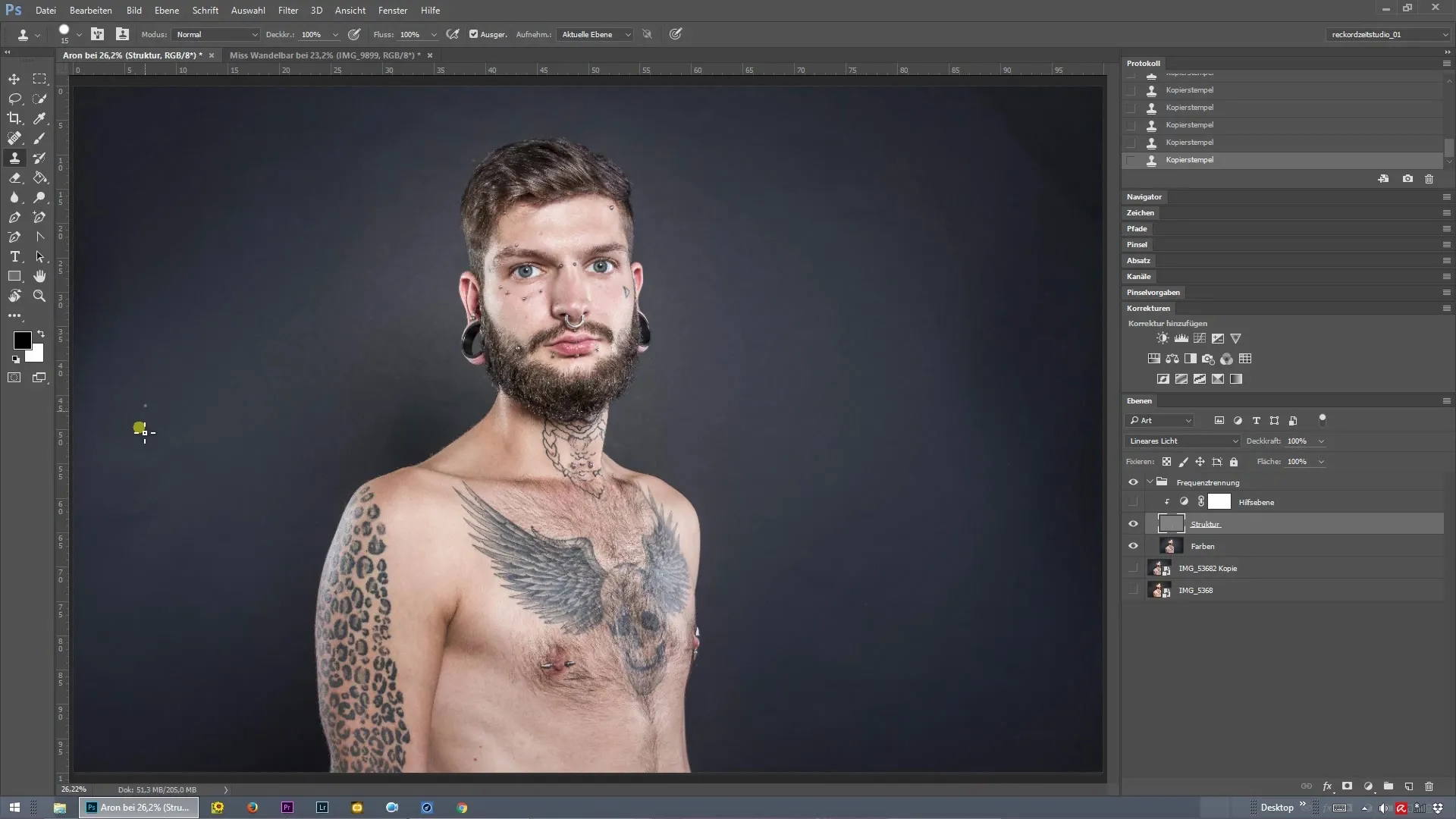
Struktūros sluoksnį paslėpti
Naudodamas jau apdorotą odos struktūrą kaip pagrindą, laikinai gali paslėpti struktūros sluoksnį. Tai suteiks tau aiškesnį vaizdą į foną ir padės nustatyti sritis, kurioms taip pat gali prireikti korekcijų. Atkreipk dėmesį į skirtumus tarp apdorotų ir neapdorotų vietų.
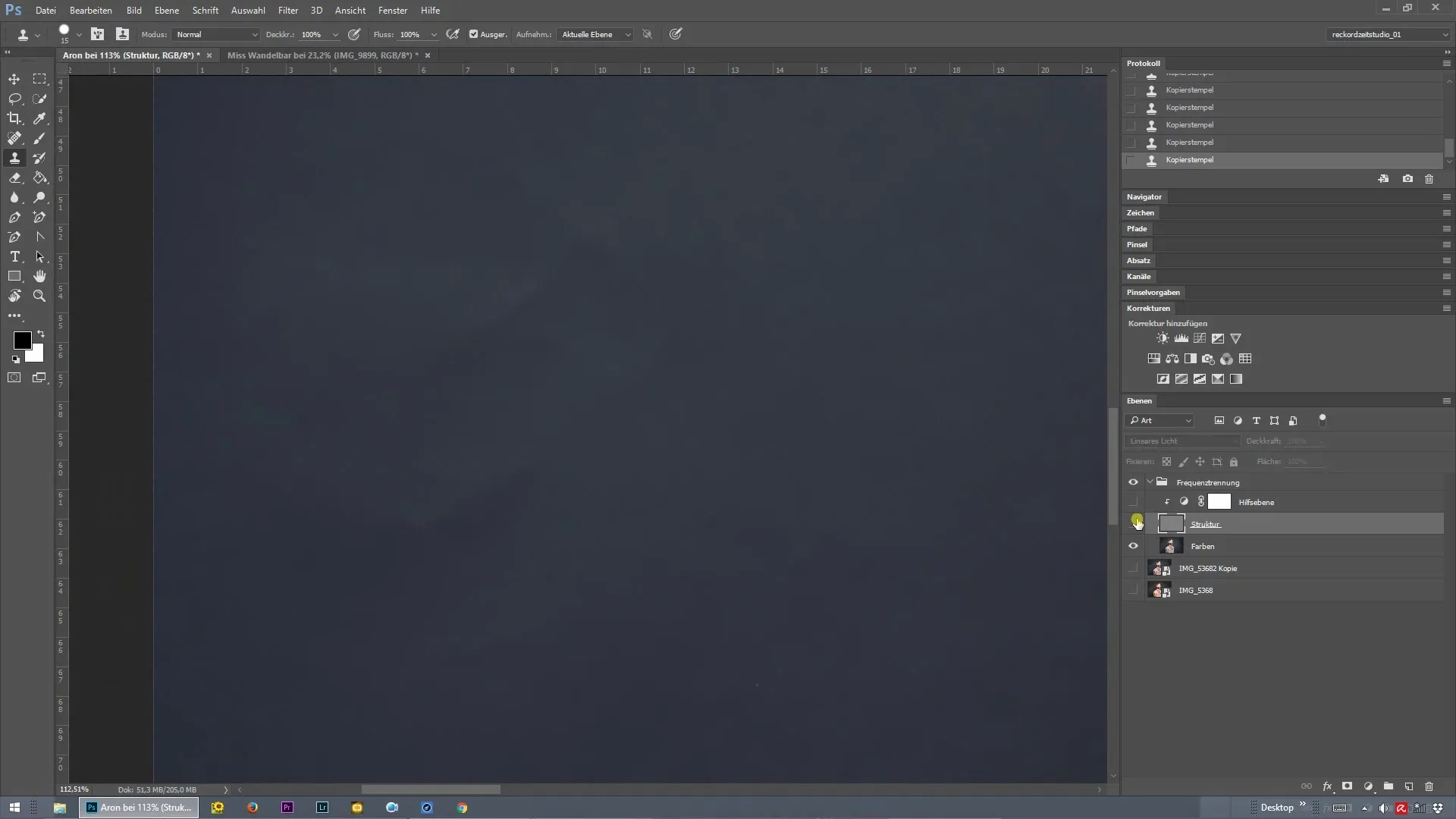
Korekcijos fone
Peržvelk sritis, kuriose fone yra raukšlės ar kiti nelygumai. Juos taip pat reikia taisyti. Pirmas žingsnis yra struktūros taisymas – kad viskas atrodytų tvarkingai. Koncentruokis į tai, kad nustatytum vietas, kurias reikia apdoroti.
Spalvų pritaikymas
Po to, kai sureguliavai struktūrą, kitas žingsnis yra spalvų optimizavimas. Sukurk naują tuščią sluoksnį, kurį gali pavadinti „Fonas“. Šis sluoksnis padės tau pritaikyti spalvas, nesukeliant poveikio struktūrai.
Šepetėlio ir skaidrumo nustatymas
Pasirink šepetėlį su skaidrumu apie 15 iki 30 procentų, kad dirbtum tiksliai ir kontroliuojamai. Nors aš pasirinkau 22 procentus, tu gali šį parametrą pritaikyti, kad pasiektum geriausią vaizdą savo paveikslui.
Šešėlių spalvinimas
Dabar pasirink šiek tiek šviesesnę spalvą, kuri atitinka foną. Pradėk atsargiai redaguoti šešėlių sritis. Atkreipk dėmesį, kad dėtum tik švelnius potėpius, kad sukurtum natūralų perėjimą ir švelniai sumaišytum foną.
Vaizdo pritaikymas
Jei esi patenkintas savo fono retuša, paspausk „Ctrl + 0“, kad vėl pritaikytum vaizdą. Patikrink, kaip pakeitimai veikia visą tavo vaizdo išvaizdą. Kai įjungi ir išjungi apdorotą sluoksnį, matai pažangą ir gali atlikti korekcijas.
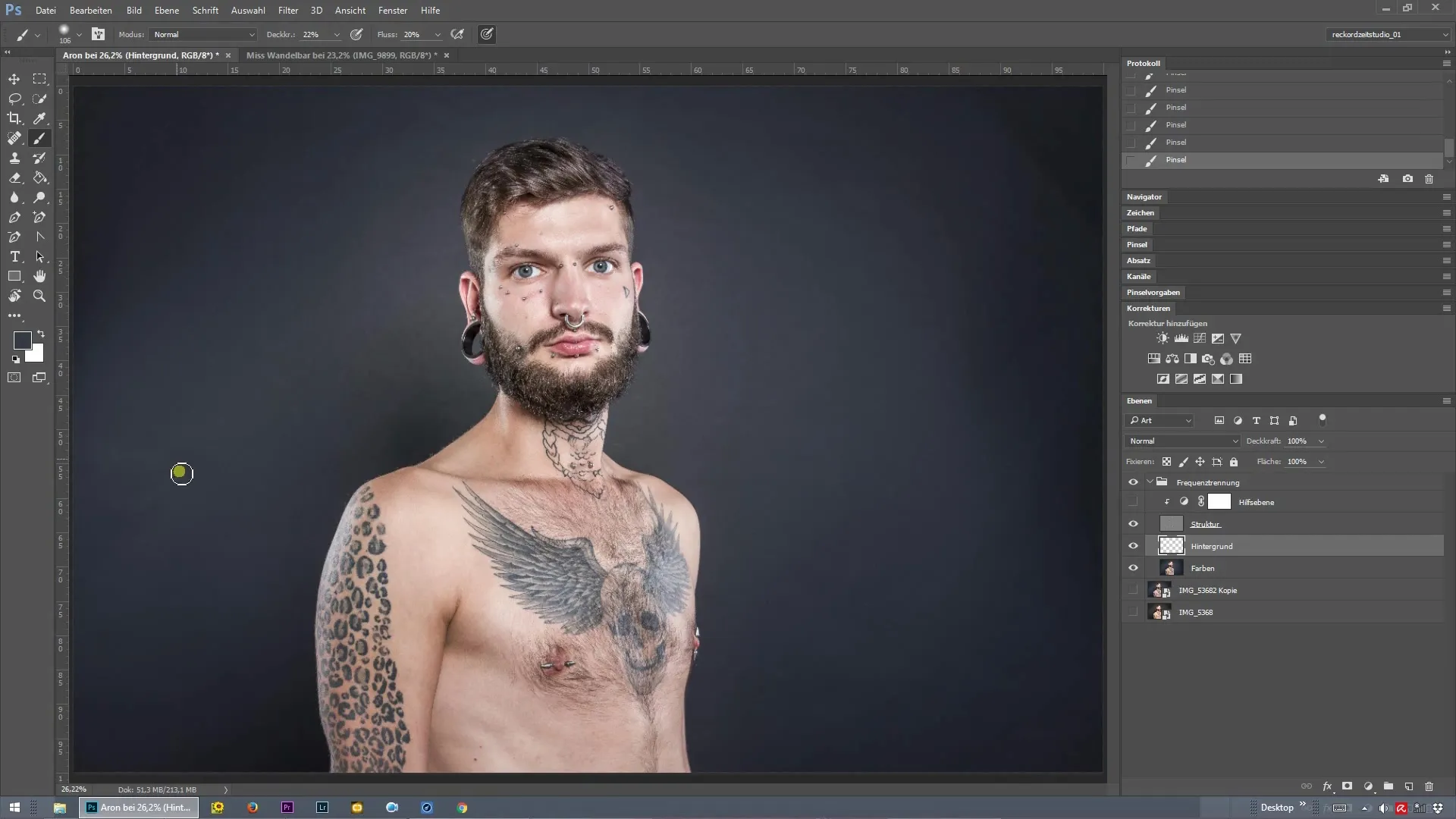
Paskutinės korekcijos
Smulkūs koregavimai padės rasti optimalų balansą tarp struktūros ir spalvų. Paslėpk įvairius sluoksnius pagal poreikį, kad įsitikintum, jog viskas atrodo harmoningai. Perėjimai turėtų būti švelnūs, o retuša turėtų sklandžiai įsilieti į vaizdą.
Santrauka — Frekvencijos atskyrimas „Photoshop“: efektyvus fono retušas
Frekvencijos atskyrimas yra galingas įrankis, kuris padeda retušuojant nuotraukas ne tik neprarasti pagrindinių savybių, bet ir fono. Atlikdami struktūros ir spalvų korekcijos etapus galite užtikrinti, kad kiekvienas tavo vaizdo elementas atrodytų profesionaliai.
Dažniausiai užduodami klausimai
Kaip galiu įjungti frekvencijos atskyrimą Photoshop programoje?Frekvencijos atskyrimą gali nustatyti rankiniu būdu, dvigubindamas sluoksnius ir dirbdamas su „Gauss‘o minkštinimu“ ir „Aukštuoju praeinamuoju“.
Kas yra geriausi šepetėliai odos retušai?Odos retušai idealūs šepetėliai su minkštais kraštais ir kintamu skaidrumu, kad būtų pasiekti natūralūs rezultatai.
Kaip nustatyti optimalų skaidrumą?Optimalus skaidrumas priklauso nuo vaizdo, tačiau 15% ir 30% vertė buvo rekomenduojama subtilioms korekcijoms.
Kaip galiu apsaugoti odos struktūrą po fono retušavimo?Dirbdamas atskiruose sluoksniuose ir naudodamas kaukes, gali apsaugoti odos struktūrą, kai pritaikai foną.
Kada turėčiau baigti retušą?Kai visi elementai harmoningai atrodo ir nėra aštrių kraštų ar akivaizdžių perėjimų, gali laikyti retušą baigtą.


